文章詳情頁
WinXP網站還原錯誤如何修復?
瀏覽:124日期:2022-10-13 16:44:35
我們常常會使用瀏覽器來瀏覽網站,但是有時候在瀏覽某個網站時會出現提示網頁打不開并提示網站還原錯誤,那么遇到網站還原錯誤如何修復呢?不知道的朋友趕緊來看看小編整理的WinXP網站還原錯誤的修復方法吧!
方法/步驟:
1、在我們遇到了這個網站還原錯誤的狀況后,這里我們點擊IE瀏覽器地址欄下方的“工具”這一選項。
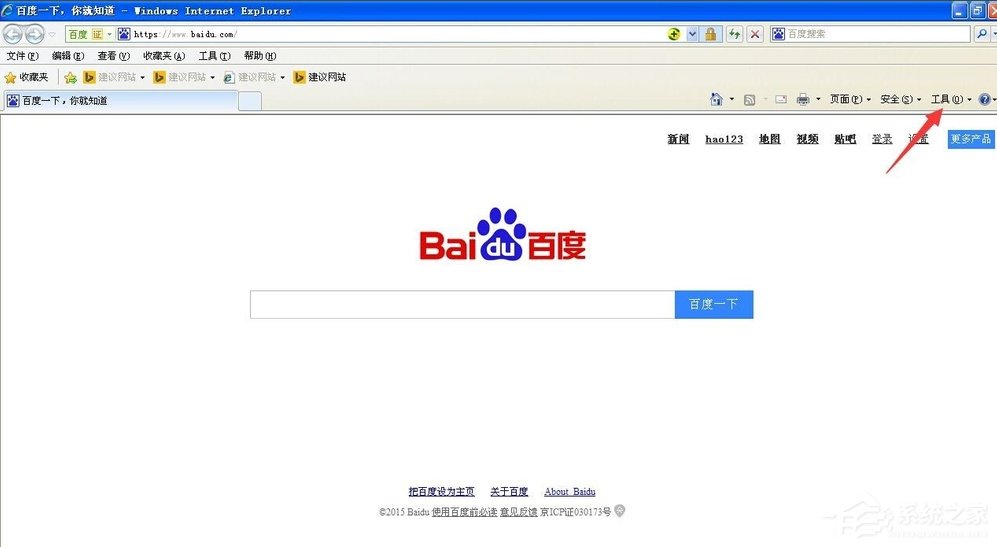
2、然后點擊這個工具選項后,在下方出現的這些選項中我們找到并點擊“管理加載項”。
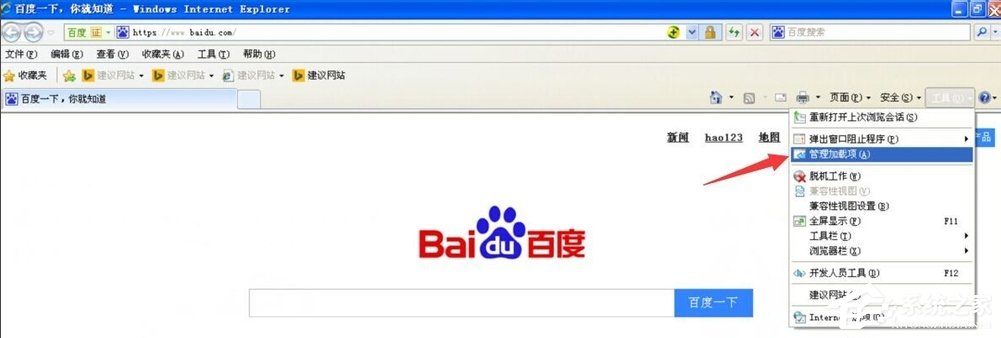
3、在彈出管理加載項的管理面板后,這里我們先點選右側的某一加載項,然后按住鍵盤里的CTAL+A鍵,即把這些加載項全選。
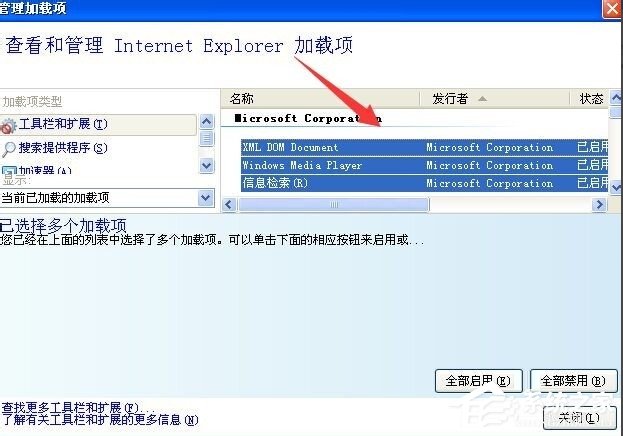
4、在我們把所有加載項都全選后,我們再找到下方的“全部禁用”按鈕并點擊它。
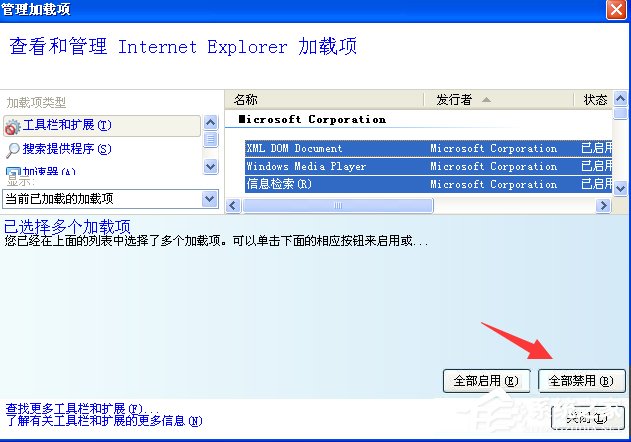
5、接著,我們打開該網站,并同樣的再打開瀏覽器的“管理加載項”,這時我們再逐一點選單一的加載項,并啟用它,再返回到瀏覽器刷新一下,查看網站是否瀏覽正常。
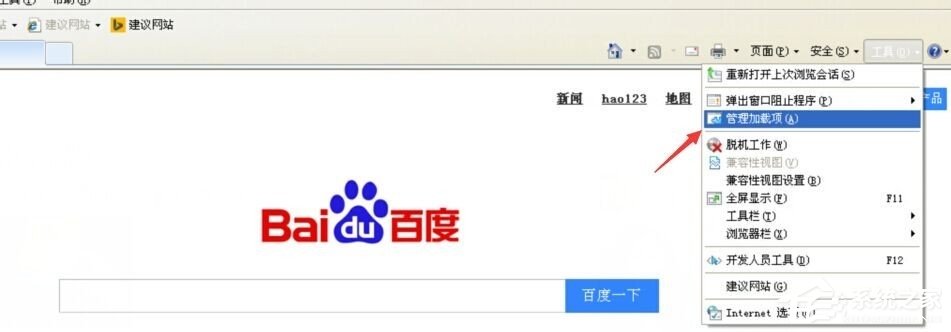
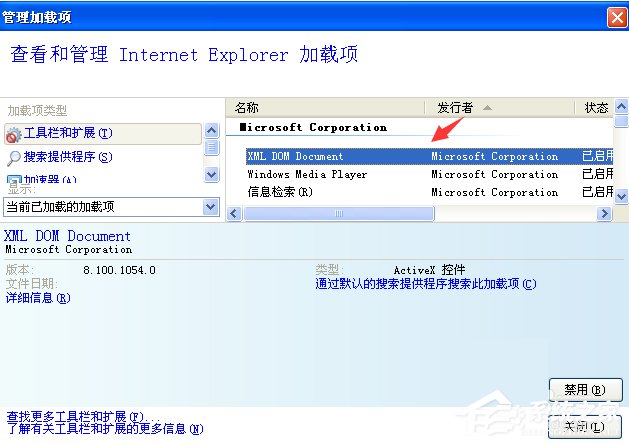
6、最后,在我們試到網站可以正常打開,不提示這個錯誤時,這時被禁用的加載項我們就不啟用了即可。
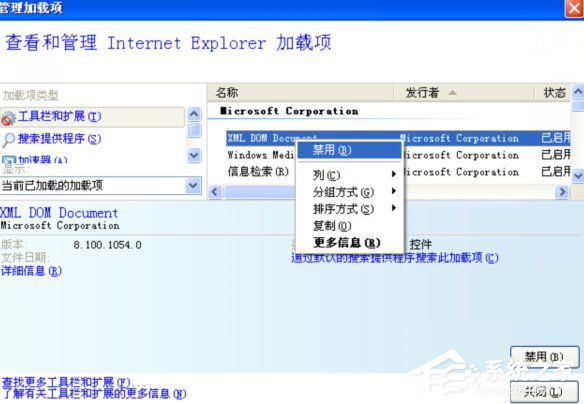
以上就是WinXP網站還原錯誤的修復方法了,方法很簡單,我們只需要先禁用瀏覽器的加載項,然后再打開不能瀏覽的網站,最后把瀏覽器的加載項一個一個開啟直到不再提示錯誤即可。
相關文章:
1. Win7文件夾變綠顯示沒有權限怎么辦?Win7文件夾變綠顯示沒有權限的解決方法2. Win11 Build 22000.65更新了什么?Win11新版本更新內容一覽3. 如何一鍵關閉所有程序?Windows系統電腦快捷關閉所有程序教程4. Win10怎么卸載重裝聲卡驅動?Win10卸載聲卡驅動詳細教程5. Win10怎么卸載virtualbox?Win10升級提示立即卸載virtualbox怎么卸載?6. 怎么檢測電腦是否支持Win11系統?電腦無法運行Win11怎么辦?7. Win10電腦制作定時關機代碼bat文件教程8. Win11渠道選哪個 升級Win11選擇哪個渠道9. Win11怎么設置任務欄小圖標?Win11設置任務欄小圖標的方法10. Win11的開機音效要怎么設置?
排行榜

 網公網安備
網公網安備